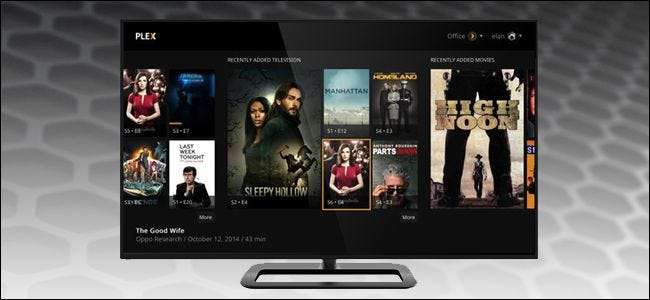
Plex Media Server er en brugervenlig måde at gemme alle dine film, shows og andre medier på ét sted - og gøre det tilgængeligt fra enhver enhed, uanset om du er hjemme eller på farten. Hvis du leder efter en ikke-hovedpine måde at se dine film overalt, er det det.
Hvad er Plex Media Server?
Her er en almindelig situation, som alt for mange mennesker befinder sig i. Du har mediefiler - musik, film, tv-udsendelser og endda fotos - men du har ikke en nem måde at få let adgang til dem på dine rigelige og varierede enheder.
Kopierer du dine Blu-ray-rips til din bærbare computer? Hvad med din telefon - konverterer du filerne, så de er mindre og kompatible? Sender du shows til dit tv via dit skrivebord og Chromecast? Overfører du alle dine fotos til din iCloud-konto for at sende dem til dit tv via Apple TV? Hvad med din musik? Hvad hvis du er væk hjemmefra på forretningsrejse, og du vil streame dine tv-shows til din iPad?
Selv for seriøse nørder med stor erfaring med at styre deres medier er det en enorm smerte at få alle dine enheder til at tale og få adgang til den samme samling. Det gør det ikke har at være sådan. Plex er et centraliseret medieserver-system, der eliminerer stort set alle problemer, du støder på, mens du administrerer en stor personlig mediesamling.
Plex-modellen er enkel: du parkerer alle dine medier på en enkelt computer med Plex-serversoftwaren installeret, og derefter installerer du Plex på alle dine andre enheder. Du kan installere det på Windows-, Linux- eller Mac-computere samt Android og iOS, videospilkonsoller som Xbox og PlayStation, dit Apple TV, og der er endda smarte tv'er, der leveres med Plex indbygget lige ind. Derefter fra ethvert af disse enheder kan du få fjernadgang til hele dit mediebibliotek og se det uden besvær.
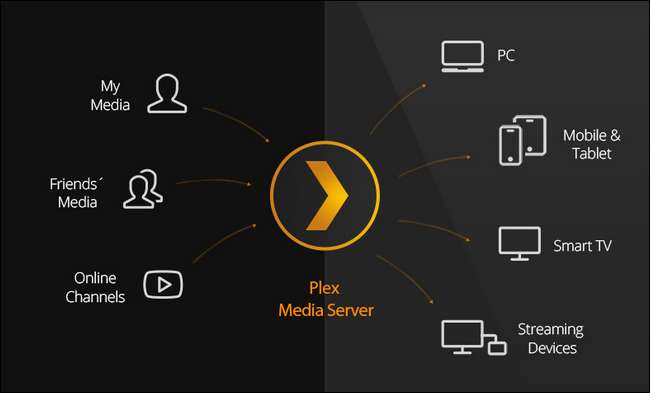
Yderligere, fordi Plex-modellen er en server / klient, behøver du ikke bekymre dig om at kopiere filer til dine forskellige enheder og håndtere problemer som afspilningskvalitet, videoopløsning og andre detaljer. Din Plex-server transkriberer alt dit medieindhold i farten, så det afspilles korrekt på den enhed, du bruger. Vil du se dit tv-show i baghaven på din iPhone? Intet problem. Vil du se det på din bærbare computer hos dit svigerfamiliehus? Også ikke noget problem. Vil du tilslutte dit nye smarte tv lige ind i din mediesamling uden yderligere hardware? Købe det rigtige tv og det er heller ikke noget problem. Kort sagt, at køre Plex er som at køre din egen private og polerede streamingtjeneste, hvor du er den, der kuraterer biblioteket.
Det lyder ret godt, ikke? Ikke kun får du on-demand streaming til alle dine enheder, men du får helt smukke metadata og kunst til at gå sammen med det.

Lad os se nærmere på, hvad du har brug for for at komme i gang, og så springe lige ind i at forberede din mediesamling til Plex, installere Plex og – alles favoritdel - få adgang til din Plex mediesamling.
Hvad du har brug for
Plex er et rigtig poleret produkt, og når du får det i gang, er det omtrent lige så hovedpinefrit som det bliver. Når det er sagt, er det vigtigste imidlertid at gå ind i oplevelsen med et klart billede af, hvad du har brug for, og hvordan alle dele af din Plex-opsætning fungerer sammen.
Hjem er hvor serveren er
Først og fremmest har du brug for en computer, der huser alle filerne og kører Plex Media Server. Du kan installere Plex på Windows, Linux, OS X og endda på dedikeret serversoftware som FreeNAS og på NAS-hardware som Synology system (du kan se alle deres understøttede platforme til Media Server-appen her ). Men uanset hvilken platform du vælger, skal det være en computer, der altid er tændt. Der er ingen mening i at have en omfattende streamingløsning til alle dine personlige mediebehov, hvis indholdet er offline, når du går ind på det.
Ud over at altid være tændt, vil du have, at servercomputeren skal have en anstændig mængde processorkraft til at håndtere ovennævnte transkodning. Jo flere brugere du forventer at se på en gang, jo bedre hardware vil du have. Plex medieserver fungerer stadig på ældre hardware, men det deaktiverer automatisk kodning, hvis hardwaren er utilstrækkelig, og afspilning vil lide og stamme på virkelig gammel eller underdrevet hardware.
Så du vil have så stiv af en CPU, som du kan spare. Plex anbefaler mindst en Intel i3-processor (eller tilsvarende) eller bedre med mindst 2 GB RAM (RAM er ikke særlig vigtigt for Plex). Du kan læse om deres hardwareanbefalinger her .
Endelig vil du have meget plads på harddisken - nok til at gemme alle de film, tv-udsendelser, musik og fotos, du har.
Hvis du allerede har noget hardware, der ligger omkring dig, ikke bruger, skal du under alle omstændigheder give et skud. I værste fald finder du, at filafspilning er utilfredsstillende. I bedste fald finder du, at den gamle hardware fungerer fint, og du undgår at købe noget nyt udstyr.
Du kan tjekke de tilgængelige platforme til serversoftwaren her .
En klient til hver enhed
Serveren kun halvdelen af Plex-systemet. Den anden halvdel er "klient" -appen eller den app, du ser alt fra. Mens du kan afspille medierne fra serverens webbaserede kontrolpanel, er det som at se Netflix i din webbrowser - de fleste mennesker foretrækker at sætte sig ned i deres stue eller se på deres mobile enheder. Og til det har du brug for Plex-klienten for at få adgang til serveren.
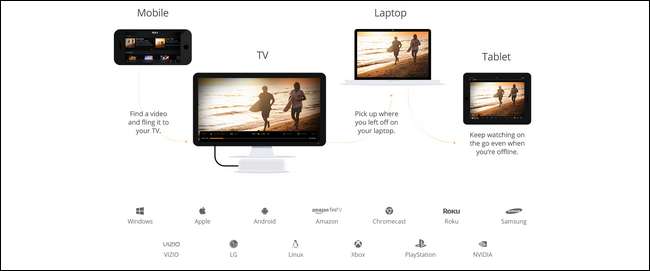
Du kan finde en Plex-app til næsten enhver platform, du kan forestille dig: Android, iOS, Windows Phone, Apple TV, Roku og mere. En ting, der har været en kilde til flerårig forvirring med hensyn til Plex, er, om det er gratis eller ej - og en stor del af denne forvirring hænger sammen med, at mobilapps har et "aktiveringsgebyr".
Plex medieserver-softwaren har altid været gratis. De fleste af klientapps har altid været gratis. Nogle af klientapps har et nominelt engangsaktiveringsgebyr et par dollars (f.eks. koster iOS Plex-klientappen $ 4,99).
Plex har to måder at håndtere de betalte apps på. Hvis du kun har brug for en app, kan du muligvis bare aktivere den enkelte app. Den anden mulighed er at købe et Plex Pass, som er som en abonnementstjeneste, der giver dig begge adgang til alle betalte apps plus fordele som synkronisering til dine mobile enheder til offlineadgang og skybaseret filopbevaring. Hvis du har brug for mange apps på tværs af flere platforme og du vil have premiumfunktionerne, kan du overveje Pass-abonnementet til $ 4,99 pr. måned eller et $ 149,99 levetidskort.
Du kan læse mere om, hvilke apps der betales, hvilke er gratis, og forskellene mellem et gratis Plex-medlemskab og et premium-medlem her . For at kontrollere platformens tilgængelighed og downloade en klientapp til din platform, tjek siden Plex-downloads her .
Nu hvor vi har set på de generelle retningslinjer for valg af en enhed til din Plex-server, og hvordan man får klientsoftwaren, skal vi se på det ret vigtige trin i at organisere dine medier.
Trin et: Konsolider og organiser dine medier
Plex fungerer bedst, hvis alt dit medieindhold er velorganiseret og på samme sted. Til dette formål skal du have alle dine medier på den samme enhed, som du installerer Plex-serversoftwaren - uanset om det er en gammel stationær computer, en dedikeret lagringsserver i din kælder eller en NAS-enhed, skal alle dine medier være på den .
Derudover vil du organisere dine medier i en ren mappestruktur, der holder store medietyper adskilt og nem for dig og Plex at analysere.
Hvis du allerede har investeret noget tid i at organisere dine medier, især hvis du tidligere har brugt mediecentersoftware som XBMC / Kodi, er der en god chance for, at du allerede har en perfekt (eller næsten perfekt) mappestruktur i placere.
Her er et simpelt eksempel på en bedste praksis bibliotekstruktur til Plex:
/Medier/
/ Film /
/ Filmnavn (år) /
Filmnavn (år) .ekst
/Musik/
/ Kunstnernavn - Albumnavn /
Spor # - TrackName.ext
/TV-shows/
/ Vis navn /
/ Sæson 01 /
ShowName - s01e01.ext
/ Fotos /
/ Albumnavn /
Image.ext
I ovenstående bibliotekstruktur kan du se, at de store mediekategorier er adskilt i forskellige undermapper (som film og tv-shows), og at hver medietype har en ret ligetil navngivningskonvention. Film går i mapper opkaldt efter filmen; bedste praksis er at inkludere året i parentes for at skære ned på forvirring. Musik er organiseret i et lige fremad format for kunstnernavn / albumnavn. Tv-shows er organiseret efter navn, sæson og episoder er tagget med begge statistikker med formatet “sXXeXX”. Fotos er endnu nemmere - Plex læser bare albumnavnet ud af mappen og indlæser billederne indeni.
Mens ovenstående eksempler dækker stort set 99% af territoriet, kan du måske finde brug for lidt ekstra vejledning, når du navngiver DVD .ISO-filer eller andre mindre almindelige formater. Hvis du har brug for yderligere hjælp til at rense dine medier, skal du tjekke ud Plex-guiden til medieforberedelse her . ( Opdatering : Denne guide er forsvundet fra Plex 'nuværende websted, men det link, vi giver, fører dig til en arkiveret version af guiden.)
En sidste bemærkning om organisering af dine medier til Plex: hvis du har brugt eller i øjeblikket bruger en anden mediecentersoftware (som XBMC), skal du ikke bekymre dig om dine metadata. Du kan sikkert køre XBMC og Plex helt parallelt uden risiko for dine metadata, da ingen af applikationerne bruger de samme metadatafiler.
Trin to: Installer Plex Media Server
Grundlaget for opsætningen, smukt organiseret medie til side, er Plex Media Server-applikationen. Til vores vejledning i dag installerer vi det på en Windows-maskine, men med små nuancer til side er installationsprocessen praktisk talt identisk på tværs af alle platforme, da størstedelen af processen udføres inden for det Plex webbaserede kontrolpanel.

Gå over til
downloadsiden
og tag en kopi af Plex Media Server til din platform. Kør installationsprogrammet, og slapp af i et minut. Når installationsprogrammet er færdigt, starter Plex automatisk og skal indlæse webkontrolpanelet for dig. Hvis den ikke gør det, skal du åbne din webbrowser og navigere til
http://127.0.0.1:32400/
på den computer. (Alternativt kan du få adgang til det fra en anden computer på dit netværk ved at erstatte
127.0.0.1
adresse med den lokale netværks IP-adresse på din computer eller NAS-enhed).
Når du har accepteret brugeraftalen, bliver du bedt om at logge ind på din Plex-konto. Hvis du har en gammel Plex-konto fra tidligere eksperimenter med platformen, skal du logge ind. Ellers skal du klikke på linket "Tilmeld dig" og tilmelde dig en ny konto.
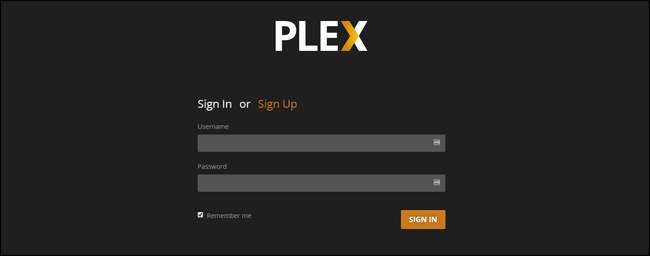
Efter dit første login får du en oversigt over alle funktionerne i Plex Pass premium-tjenesten. Selvom vi tilfældigvis synes premium-tjenesten er temmelig god, lad os ikke komme foran os selv - brug Plex et stykke tid for at afgøre, om du vil investere i det. Luk pop op-vinduet for at vende tilbage til serveropsætningen.
Det første trin er at navngive din server. Som standard er serveren opkaldt efter netværksnavnet på den maskine, som den er installeret på. Du kan ændre servernavnet til noget mere spændende end at sige "Dad Office" eller lade det være som det er.

Dernæst er det tid til at føje medier til vores bibliotek. Vælg "Tilføj bibliotek".
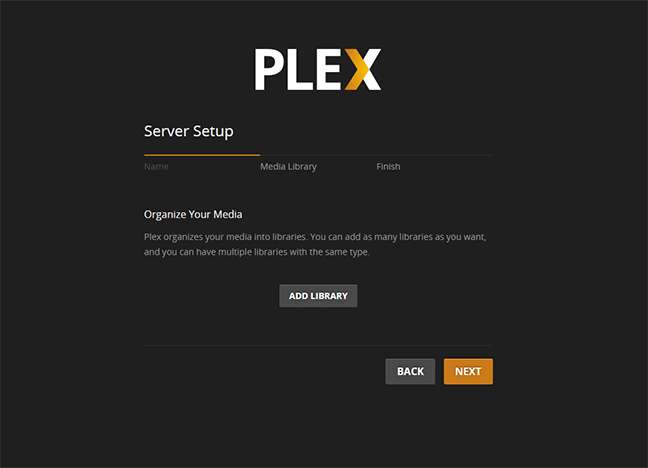
Her kan du tilføje mange forskellige bibliotektyper: film, tv-shows, musik, fotos og hjemmevideoer.

Lad os starte med at tilføje nogle filmfiler. Vælg "Film", og navngiv derefter dit filmbibliotek i rullemenuen, der vises, og vælg et sprog. For de fleste mennesker skal det være tilstrækkeligt at forlade standardnavnet "Film". Klik på "Næste".
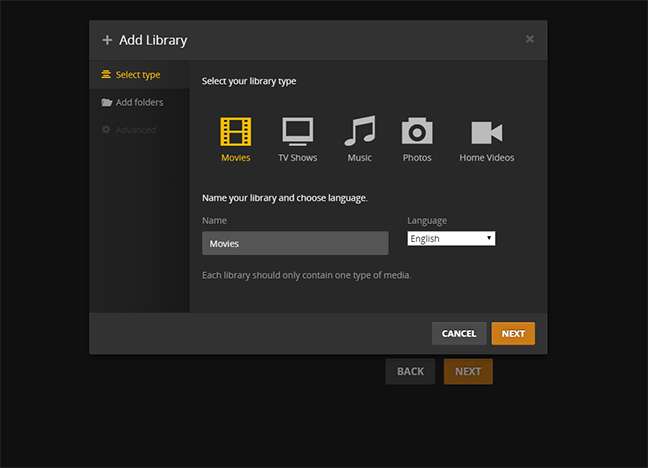
Nu er det tid til at pege Plex på de aktuelle filer, vælg "Gennemse efter mediemappe" og vælg den mappe, der indeholder dine filmfiler. Når du har valgt mappen (e), skal du klikke på "Tilføj bibliotek" for at fuldføre processen.
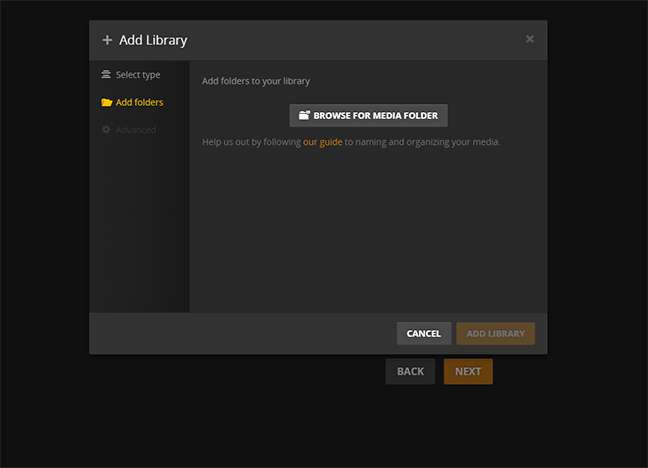
Gentag disse trin for tv-shows, musik og / eller fotos. Det er ikke nødvendigt at udfylde alle bibliotekerne, selvfølgelig - hvis du kun bruger Plex til tv-shows, så fortsæt og ignorér alle de andre biblioteksposter.
Det sidste trin i den indledende serveropsætning er at tillade fjernadgang til din medieserver og sende anonyme data til Plex. Begge er markeret som standard, og vi anbefaler, at du lader dem kontrolleres, medmindre du har en presserende grund til at fjerne markeringen af dem. Vælg "Udført".
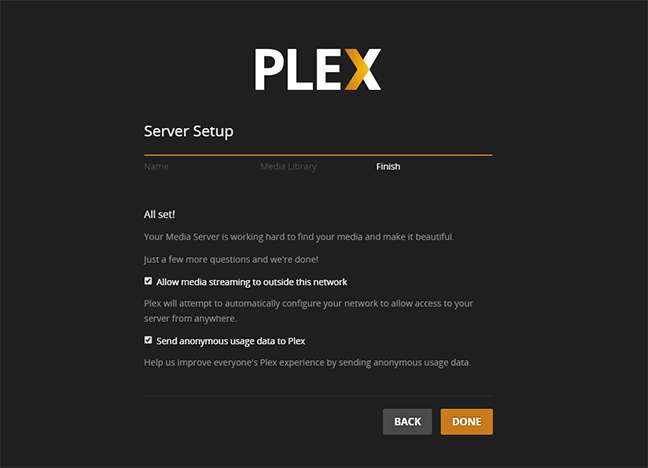
På dette tidspunkt bliver du sparket ind i det webbaserede kontrolpanel til din Plex-server. Afhængigt af hvor hurtigt din maskine fungerer, kan du muligvis se "Opdatering af biblioteker ..." eller måske har du allerede indhold, der kan vises som dette.
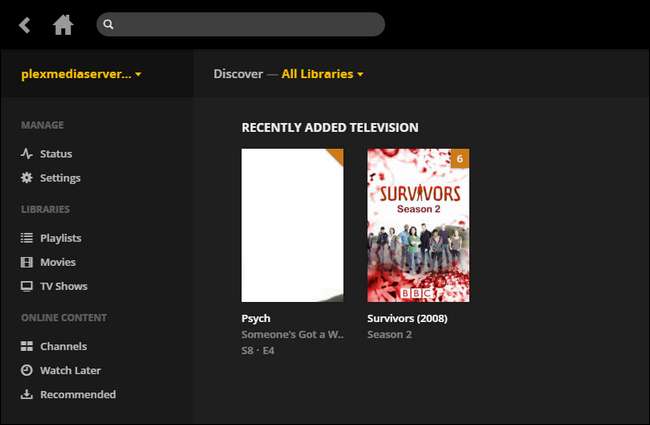
Bemærk! I de første par timer eller endda den første dag er afsnittet "for nylig tilføjet" ikke særlig nyttigt som alt blev for nylig føjet til biblioteket. Ting vil falde til ro snart og for nylig tilføjet vil blive nyttigt igen i de kommende dage.
Mens du kan gennemse alle dine mediebiblioteker lige fra Plex-kontrolpanelet (og endda se indhold lige i webbrowseren), er det mere nyttigt at tjekke ind på dit bibliotek og mindre nyttigt til faktisk at nyde dit indhold. Lad os se på, hvordan du kan få adgang til Plex med en fjernklient.
Trin tre: Få adgang til din Plex Media Server fra et andet sted
På dette tidspunkt har vi gjort det alle det hårde arbejde (og det var ikke engang så hårdt). Når du har den egentlige Plex-medieserver kørende, er den helt glat. Hvor glat? Fordi hele dit bibliotek er gemt på en central server, kan du nemt benytte det fra enhver computer, smartphone eller anden enhed og få den nøjagtige samme oplevelse - det samme medie, de samme metadata, den samme nyligt tilføjede liste, den samme database, der sporer hvad viser, du har set, og hvilke du skal indhente.
Søg efter appen i din telefon / tablet / tv's app store, installer den, og start den. Igen bruger vi iOS-appen, men de er alle i det væsentlige udskiftelige. Klik på "Log ind", og brug de samme legitimationsoplysninger, som du oprettede, da du konfigurerede din server.
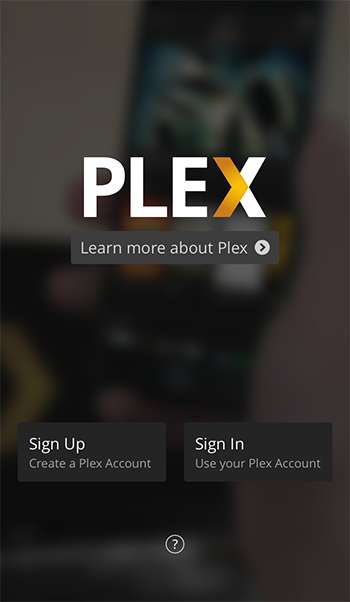
Boom. Du er øjeblikkeligt forbundet til din mediesamling. Kan du se, hvordan skærmen på vores iPhone spejler, ned til showtitlerne, skærmbilledet, du lige så af medieserverens kontrolpanel?
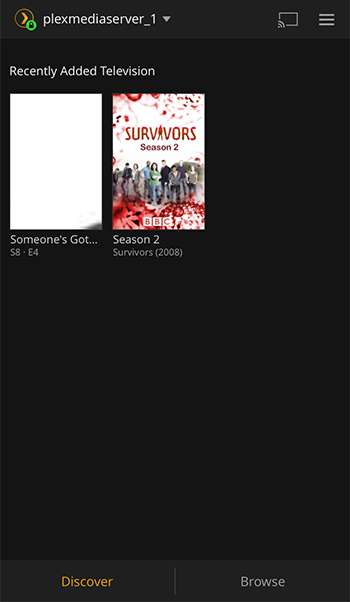
Det er Plexs stærkeste element lige der: centralisering får alt til at køre så glat. Hvis vi trykker på knappen "Gennemse", set i nederste højre hjørne af skærmbilledet ovenfor, kan vi derefter vælge fra vores tilgængelige medier. Lad os gøre det, og vælg derefter "Tv-shows".
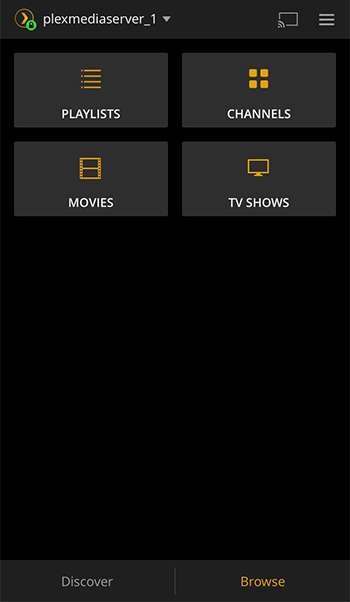
Hvad med nogle Familie fyr ? Hvorfor ikke, vi vælger en sæson og en episode.

Med et par tryk efter at have logget ind ser vi en episode uden hikke:
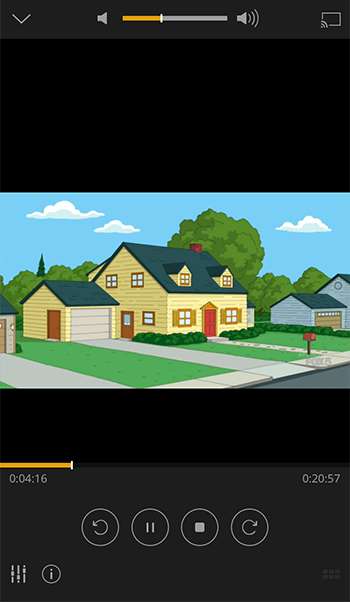
Og det er alt, hvad der er! Hvis du har lokale medier og et ønske om at se de lokale medier hvor som helst i dit hus (eller endda væk hjemmefra) og på en hvilken som helst enhed, er Plex Media Center en alt-i-en-løsning, der gør det muligt at nyde dine film, tv-shows og endda familiebilleder og videoer, en absolut brise.







